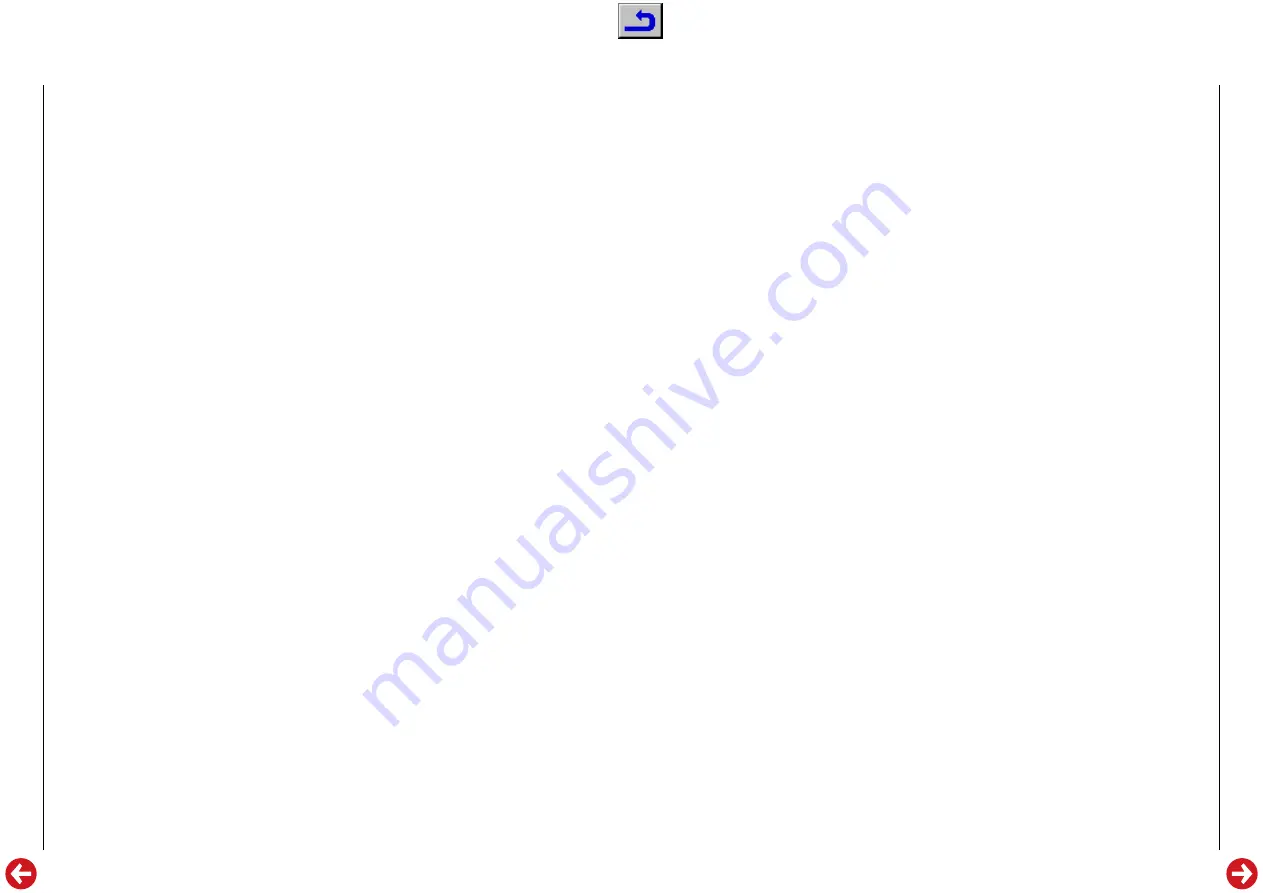
GPS 3
Allgemeiner Teil / General Section
GRUNDIG Service
1 - 13
Löschen eines Etappenzieles
1
Drücken Sie die
MENU-Taste
, wählen Sie »
ROUTE
« aus dem
NAVIGATIONS MENU und drücken Sie
OK
.
2
Wählen Sie »
ETAPPENZIEL
« aus dem Menü ROUTE und drücken
Sie
OK
.
3
Wählen Sie »
LÖSCHEN
« aus dem Menü ETAPPENZIEL und
drücken Sie
OK
.
4
Wählen Sie das zu löschende Etappenziel aus der Liste und drücken
Sie
OK
.
5
Das Menü LÖSCHEN erscheint.
Drücken der
OK-TASTE
löscht das gewählte Etappenziel und
startet automatisch die Routensuche.
Löschen des letzten Ziels
Sie können nicht mehr benötigte Zieldaten löschen.
1
Drücken Sie die
MENU-Taste
, wählen Sie »
EINSTELLUNGEN
«
aus dem NAVIGATIONS MENU und drücken Sie
OK
.
2
Wählen Sie »
LETZT. ZIELE LÖSCH.
« aus dem Menü EINSTEL-
LUNGEN und drücken Sie
OK
.
3
Wählen Sie das zu löschende Ziel im Menü LETZTES ZIEL und
drücken Sie
OK
.
4
Das Menü LETZT. ZIELE LÖSCH. erscheint auf dem Bildschirm.
Drücken Sie
OK
.
Das Ziel wird gelöscht und die Liste LETZTES ZIEL erscheint auf dem
Bildschirm.
Sie können weitere nicht mehr benötigte Ziele in derselben Weise
löschen.
Hinweis
Bei voller Speicherliste (20 Einträge) wird der älteste Eintrag
gelöscht.
NAVIGATION
_________________________________________
Etappen-, Zieleingabe über ADRESSE
Wenn Sie Ihr Ziel eingegeben haben, können Sie, bevor Sie die
Führung starten, weitere Etappenziele hinzufügen. Wenn Sie die
genaue Adresse des zu speichernden Ziels kennen, können Sie den Ort
eingeben, danach die Straße eingeben, danach die Hausnummer (bei
langen Straßen).
1
Wählen Sie »
ETAPPENZIEL ZUFÜG.
« im MENU ZIEL und
drücken Sie
OK
.
2
Wählen Sie eine freie Zeile 1 … 5 und drücken Sie
OK
.
3
Drücken Sie erneut
OK
.
Abrufen von Zielen und Etappenzielen
Sie können während der Eingabe von Ziel und Etappenzielen verschie-
dene Einträge abrufen:
– Liste mit öffentlichen Einrichtungen, die in 18 Kategorien unterteilt sind
– Speicherliste mit gespeicherten Zielen und Etappenzielen
– Ihr Wohnort
Die Eingabe kann auch durch Abruf von Zielen/Etappenzielen erfol-
gen.
1
Wählen Sie im Menü ZIELEINGABE ÜBER den gewünschten Eintrag
und drücken Sie
OK
.
2
Wählen Sie »
FÜHRUNG STARTEN
« oder »
ZIEL SPEICHERN
«
und drücken Sie
OK
.
oder
3
Wählen Sie gewünschten Eintrag aus und drücken Sie
OK
.
4
Wählen Sie »
FÜHRUNG STARTEN
« oder »
ZIEL SPEICHERN
«
und drücken Sie
OK
.
Abrufen aus Liste LETZTES ZIEL
Diese Liste enthält die letzten (bis zu 20) berechneten Ziele, bzw. Etap-
penziele.
1
Wählen Sie »
LETZTES ZIEL
« im Menü ZIELEINGABE ÜBER und
drücken Sie
OK
.
2
Wählen Sie ein Ziel aus der Liste und drücken Sie
OK
.
3
Wählen Sie »
FÜHRUNG STARTEN
« oder »
ZIEL SPEICHERN
«
und drücken Sie
OK
.
NAVIGATION
_________________________________________
NAVIGATION
_________________________________________
4
Wählen Sie »
ZUFÜGEN/ERSETZEN
« im Menü SPEICHERLISTE
und drücken Sie
OK
.
5
Wählen Sie den Platz aus, auf den Sie speichern möchten und
drücken Sie
OK
.
6
Geben Sie im Menü PUNKT SPEICHERN Ihr Ziel nach gewünschter
Art ein und beenden Sie mit
END
.
Speicher umbenennen/Name zuweisen
1
Drücken Sie die
MENU-Taste
.
2
Wählen Sie »
EINSTELLUNGEN
« im NAVIGATIONS MENU und
drücken Sie
OK
.
3
Wählen Sie »
SPEICHERLISTE
« im Menü EINSTELLUNGEN und
drücken Sie
OK
.
4
Wählen Sie »
NAME ÄNDERN
« im Menü SPEICHERLISTE und
drücken Sie
OK
.
5
Wählen Sie den zu ändernden Namen aus und drücken Sie
OK
.
6
Geben Sie einen neuen Namen ein und beenden Sie mit
END
.
Eingeben eines Etappenziels
Um die Fahrtstrecke Ihren Vorstellungen anzupassen, können Sie bis zu
5 Etappenziele speichern.
Etappenziele können über die Menüzeilen ADRESSE, EINRICHTUN-
GEN, LETZTES ZIEL, SPEICHERLISTE, WOHNORT, ÖRTL. EINRICH-
TUNG und TELEFONNUMMER eingegeben werden.
1
Drücken Sie die
MENU-Taste
, wählen Sie »
ZIELEINGABE
« aus
dem NAVIGATIONS MENU und drücken Sie
OK
.
2
Wählen Sie die gewünschte Art Ihrer Eingabe und geben Sie Ihr
Ziel ein. Bestätigen Sie mit
OK
.
3
Wählen Sie »
ETAPPENZIEL ZUFÜG.
« aus dem Menü ZIEL und
drücken Sie
OK
.
4
Wählen Sie eine freie Zeile und drücken Sie
OK
.
5
Geben Sie ein Etappenziel ein und wählen Sie Ihr weiteres Vorge-
hen.














































